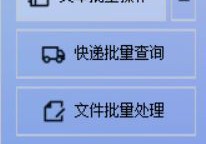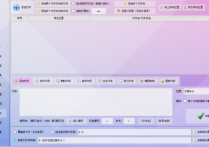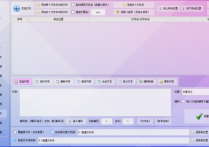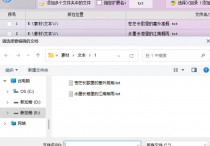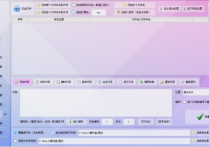TXT文本编辑器的办公软件神器,多个CSV文件怎么一次性批量拆分成多个文件,让你的文本文件管理变得简单又有趣
在数据处理的浩瀚海洋中,你是否曾被堆积如山的CSV文件所淹没,每一个文件都像是待解的谜题,却又因数量庞大而让人望而却步?别担心,今天,就让我这位TXT文本编辑器达人的办公软件高手,带你踏上一场前所未有的“文件拆分大冒险”!想象一下,你手中的首助编辑高手软件,不仅仅是一个简单的文字编辑工具,它摇身一变,成为了你征服CSV文件大军的秘密武器。只需几个简单的步骤,那些曾经让你头疼不已的CSV文件,就会像变魔术一样,被整齐划一地拆分成一个个独立的文件,让你的数据处理工作从此变得轻松又高效。
1.首先,启动软件,并在其主界面中找到“文本批量操作”或类似的板块。点击它,进入该功能的操作页面。
2.在文本批量操作板块里,点击“添加文件”选项,从弹出的文件选择框中选择你需要拆分的多个CSV文件。软件支持一次性导入多个文件,以便你能够批量处理它们。
3.导入文件后,你会看到多种文本编辑功能。从中选择“拆分文本”功能。根据你的需求,选择合适的拆分模式。软件提供多种拆分方式,如按行数拆分、按内容(如特定分隔符)拆分等,我们导入的是表格,所以可以勾选“拆分EXCEL表格”选项
4.在选择了拆分模式后,你需要设置具体的拆分规则。例如,如果你选择按行数拆分,你需要指定每个文件包含的行数;如果你选择按内容拆分,你需要指定分隔符或其他标识来区分不同文件的内容,这边我们选择并设置按每20行内容拆成一个新表格
5.在拆分之前,你需要指定新拆分出来的CSV文件的保存位置。你可以选择保存到原文件所在的目录,或者指定一个新的文件夹来保存这些文件。
6.设置完毕后,点击“批量拆分文本”按钮,软件将开始执行拆分操作。这个过程可能需要一些时间,具体取决于你选择的拆分方式以及文件的大小和数量。
7.拆分完成后,你可以打开指定的保存位置,查看拆分后的CSV文件,一组表格一个文件夹自动分类保存着,而且文件夹中一一显示着成功拆分的多个新表格,而且其中的内容不变
8.最后也可以打开原表格文件对比,原表格并无拆分痕迹,说明拆分成功
怎么样,是不是已经迫不及待想要尝试这神奇的拆分大法了?别急,这只是TXT文本编辑器达人软件众多神奇功能中的冰山一角。在数据处理的征途上,它将成为你最可靠的伙伴,助你披荆斩棘,勇往直前。记住,无论是面对成千上万的CSV文件,还是其他任何数据处理难题,只要有了TXT文本编辑器达人软件在手,就没有什么是不可能的。现在,就让我们一起,用智慧和技术的力量,开启这场数据处理的新篇章吧!